Včera jsem napsal o Luminance, zjednodušeném a přesto všestranném fotografickém editoru, který si myslím, že se uživatelé iPadu budou líbit. Paint FX (1, 99 dolarů) je trochu komplikovanější, ale pro trochu strmější učební křivku získáte možnost upravovat pouze vybrané oblasti fotografie.
Chcete-li začít, klepnutím na tlačítko pro načtení / sdílení v levém horním rohu můžete načíst fotku ze seznamu Fotoalbum, Fotografický proud nebo iPhoto (pokud máte zařízení iDevice nastaveno k synchronizaci některé části vaší iPhoto knihovny). Můžete také uchopit fotografii z Facebooku. Toto tlačítko také umožňuje ukládat fotografie do role fotoaparátu nebo je sdílet prostřednictvím Facebooku, e-mailu nebo stránky komunity Paint FX.
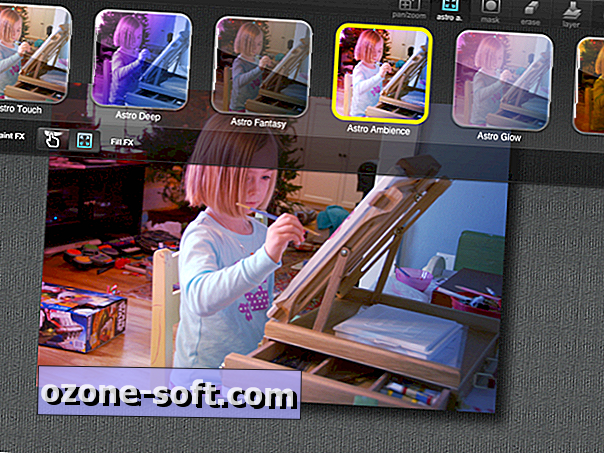
Po vložení fotografie do aplikace Paint FX klepněte na tlačítko FX a vyberte efekt. Mým počtem je 69 filtrů nebo efektů. Klepnutím na malá tlačítka Paint FX nebo Fill FX pod pás efektu si můžete vybrat efekt na část fotografie nebo na celou fotografii. Pokud zvolíte Malování FX, pak budete barvit prstem, abyste aplikovali efekt. Změny lze vrátit zpět a pomocí tlačítek se šipkami vpřed nebo vlevo v levém horním rohu. Můžete také klepnout na tlačítko Vymazat mezi řadou tlačítek v pravém horním rohu pro vymazání chybné úpravy.
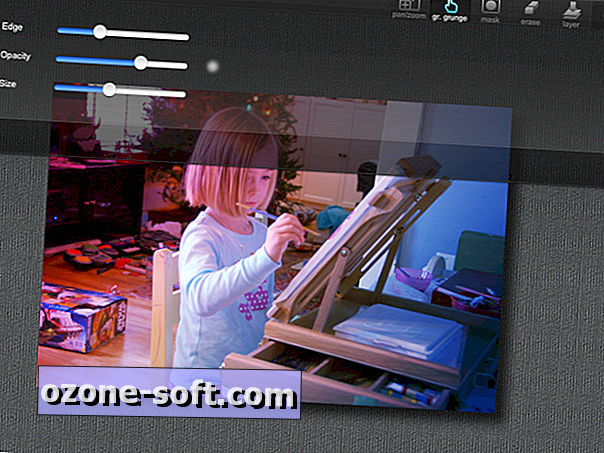
Střední tlačítko v řadě tlačítek v pravém horním rohu umožňuje upravovat štětec; můžete upravit ostrost vašeho okraje, opacitu, velikost a další atributy zvoleného efektu. Každý efekt má vlastní sadu atributů. Chcete-li provádět jemné úpravy, můžete zvětšit a poté změnit polohu přetažením dvou prstů na nulu v oblasti fotografie.
Klepnutím na tlačítko Vrstva v pravém horním rohu můžete k fotografii přidat více efektů. To vám udrží aktuální efekt a umožní vám vrchnout další. Pokud nevyberete novou vrstvu, stáváte pouze novou stávající úpravou.
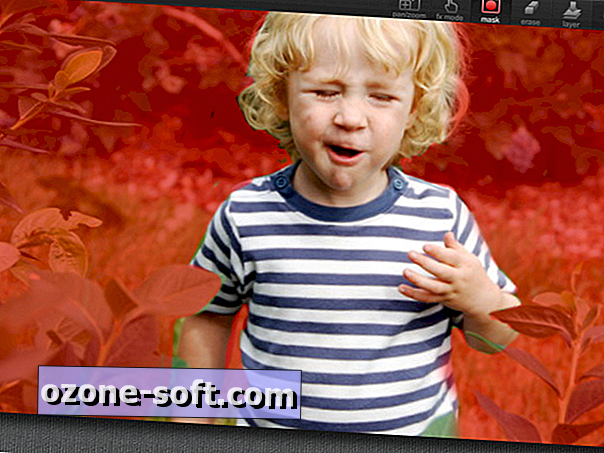
Tlačítko Maska je také velmi užitečné. To vám umožní vyzkoušet různé efekty a najít ten, který se vám nejlépe líbí. Namísto malování efektu na vaši fotografii můžete klepnout na tlačítko Maska, které vám umožní pomocí prstu zvýraznit oblast fotografie. Poté, co jste zvýraznili oblast, můžete poté klepnout na tlačítko FX a vybrat jeden efekt poté, co vás ušetří, abyste nemuseli znovu upravovat oblast, kterou chcete upravit vždy.
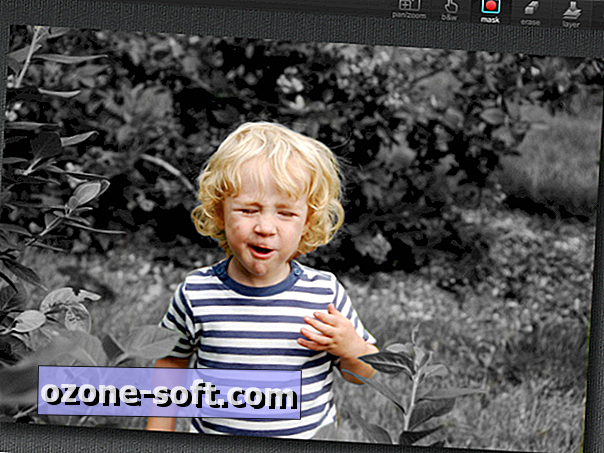
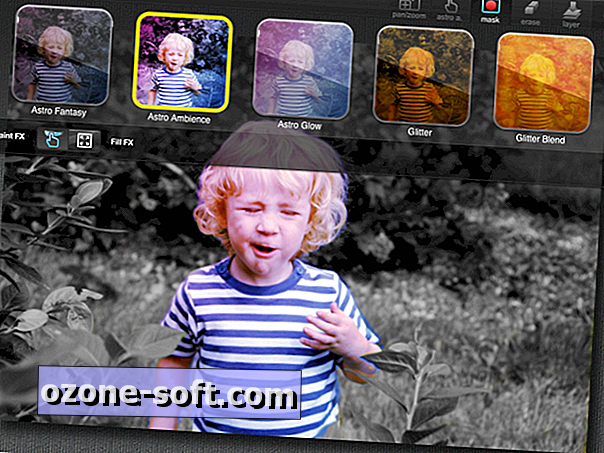
Pokud to zní trochu mátlo, najdete dvě užitečná videa umístěná v části Learn More v aplikaci Paint FX. Klepněte na ikonu otazníku v pravém horním rohu a vyberte možnost Videa.






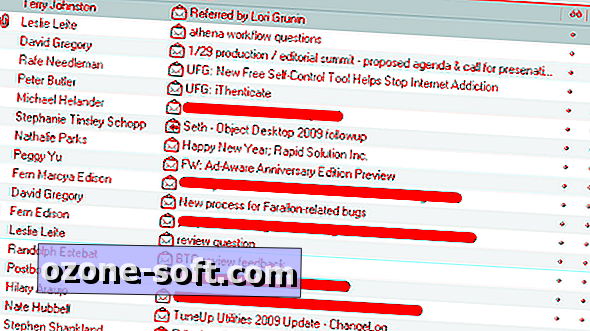






Zanechte Svůj Komentář